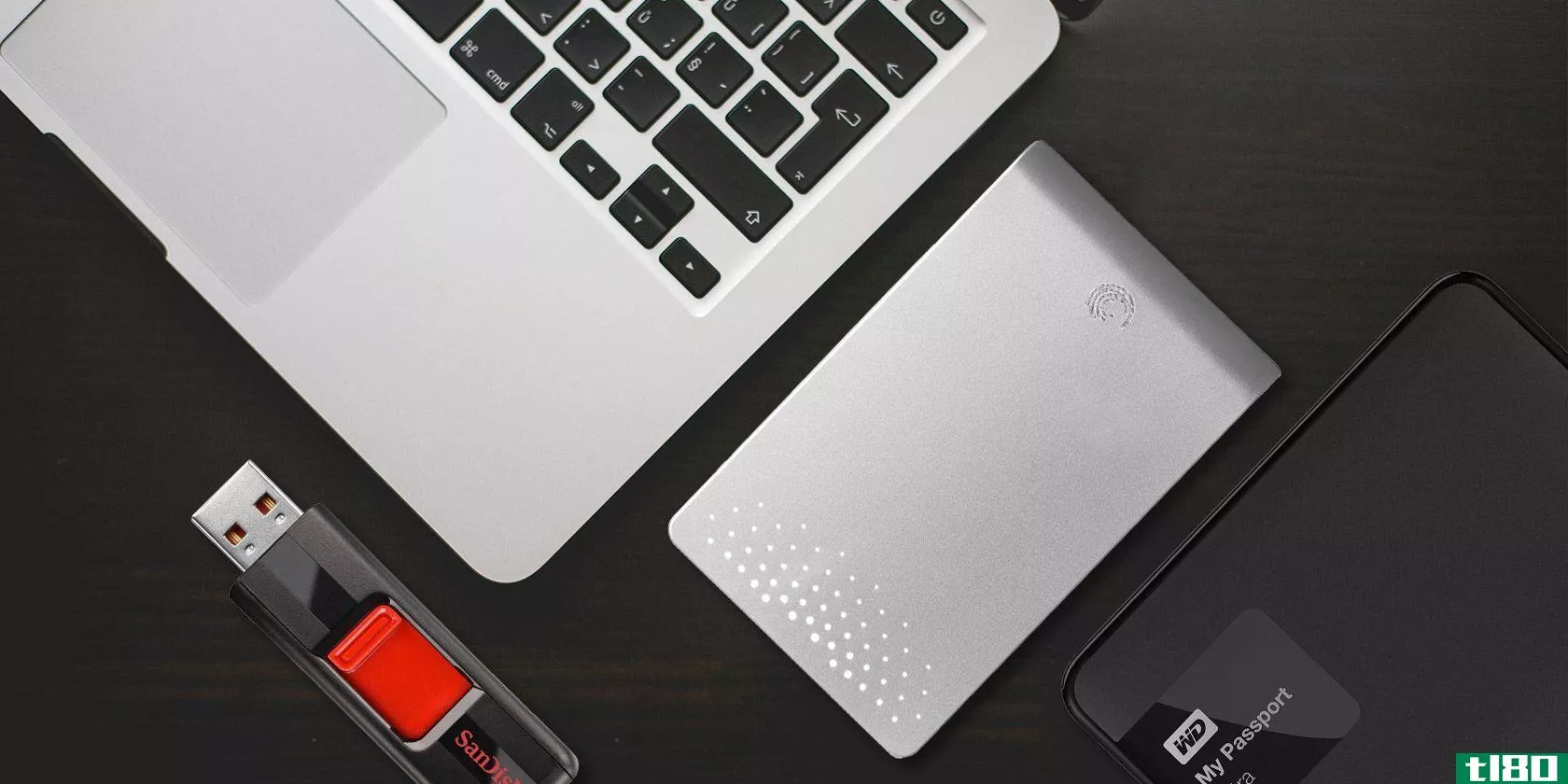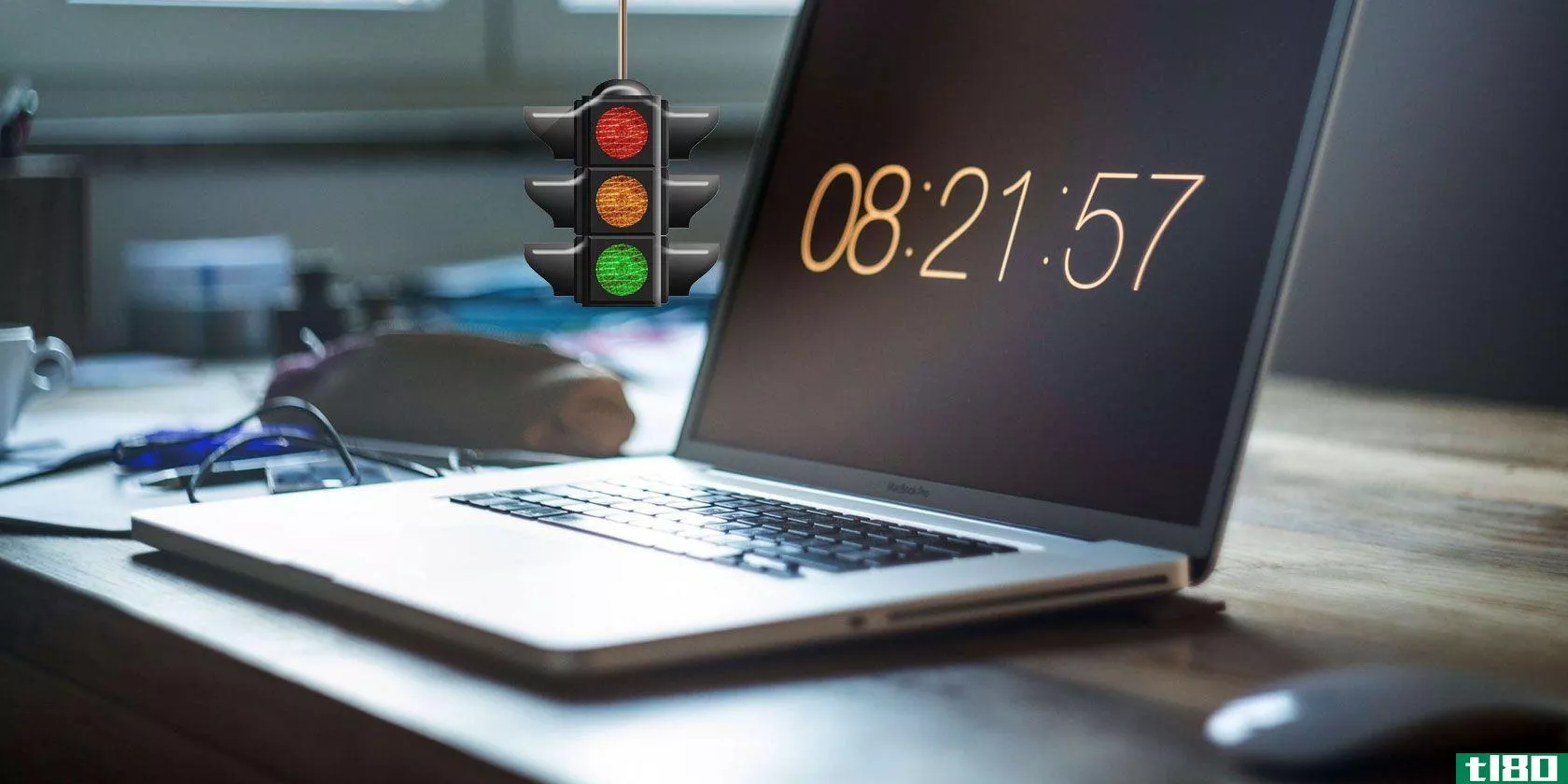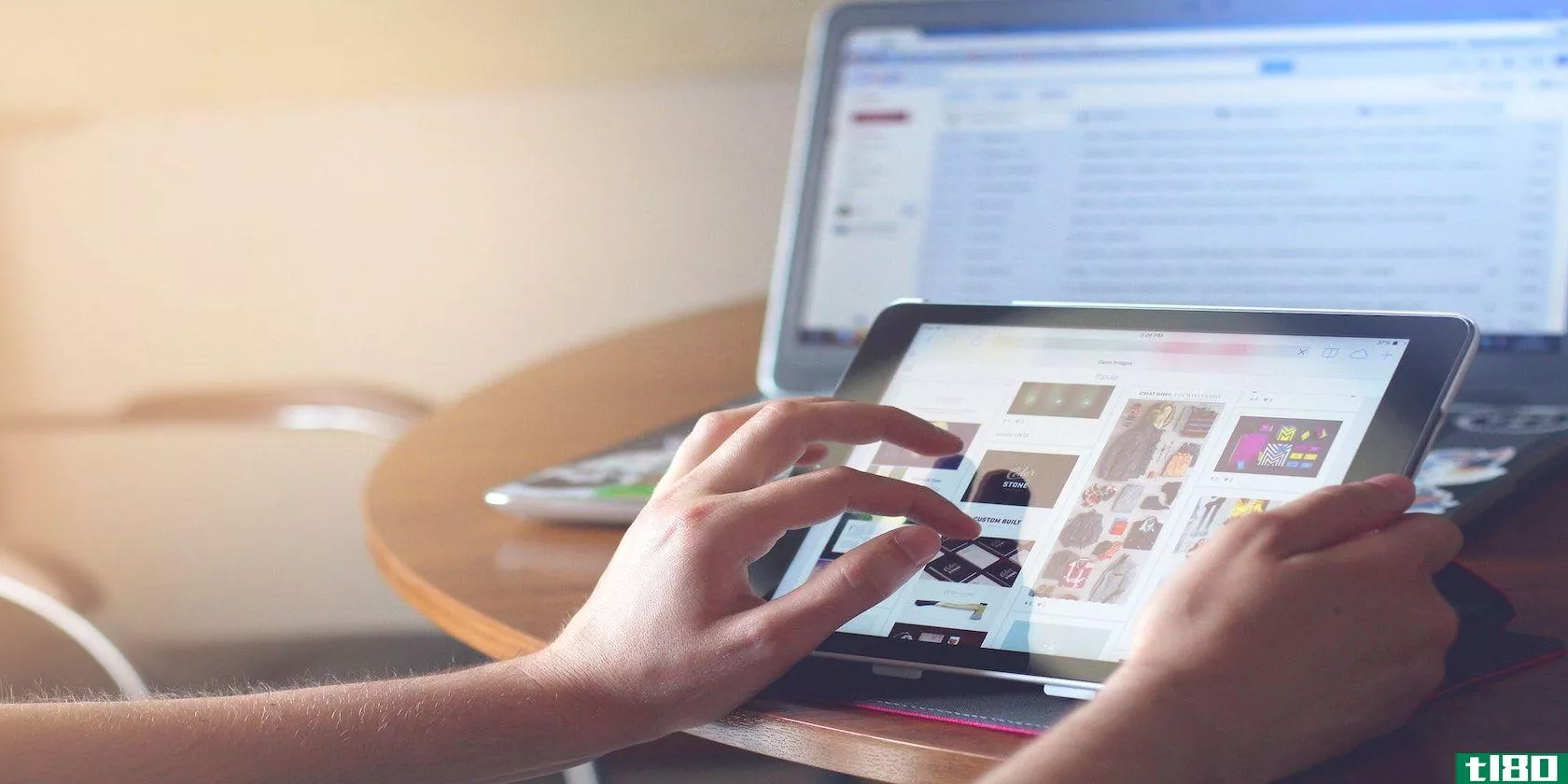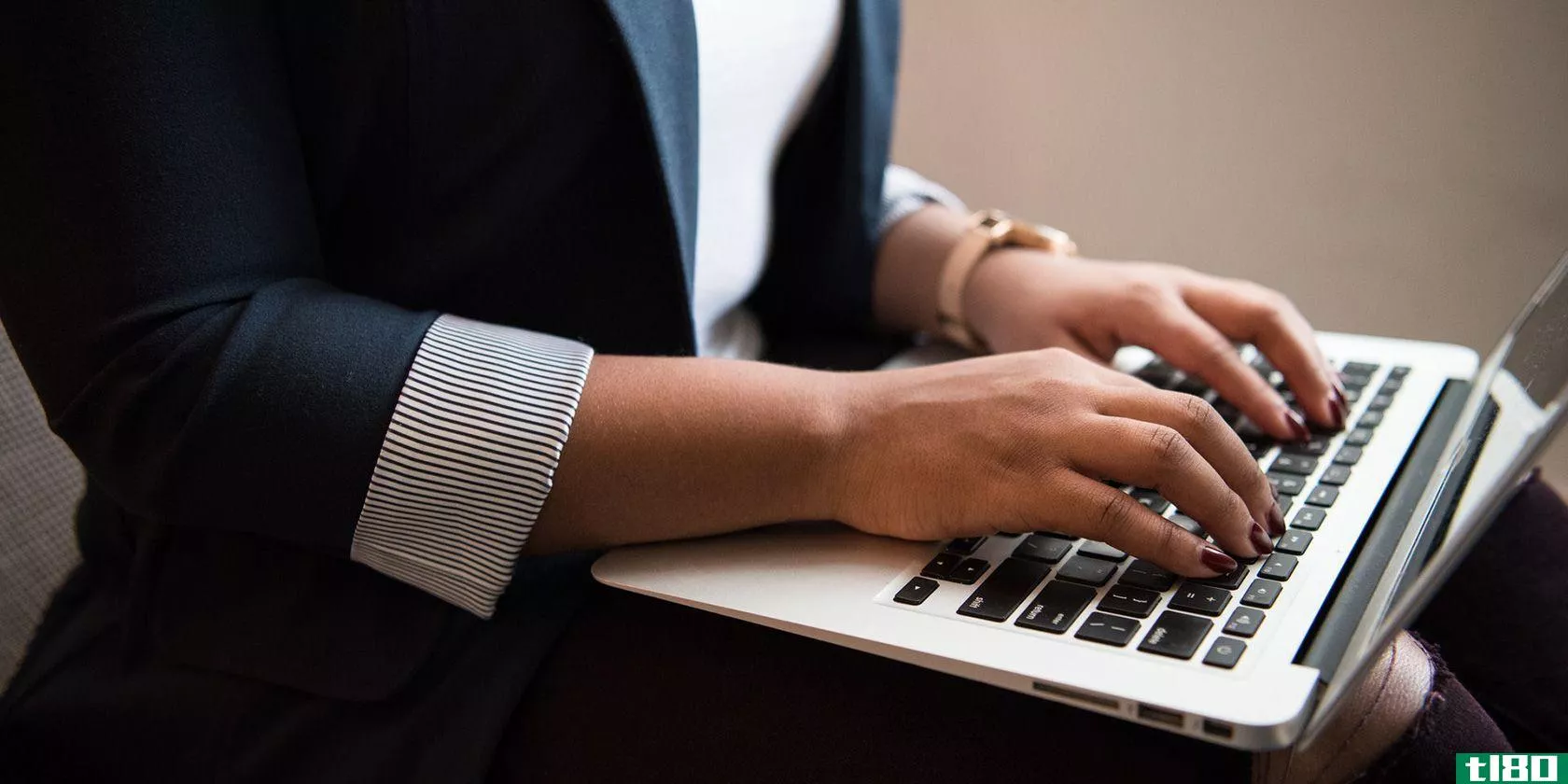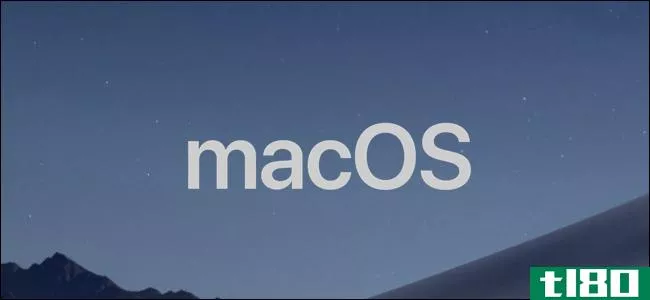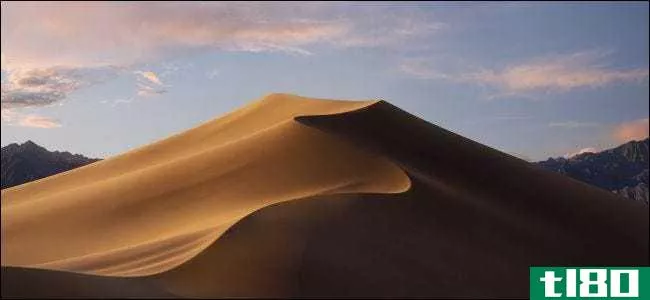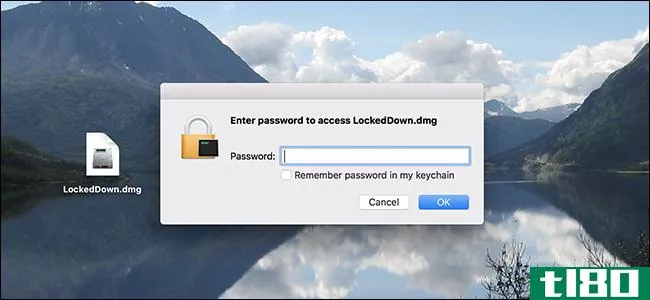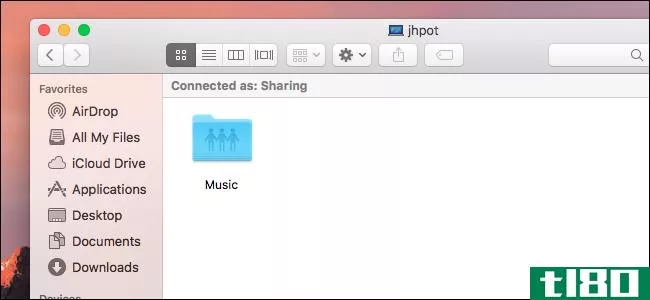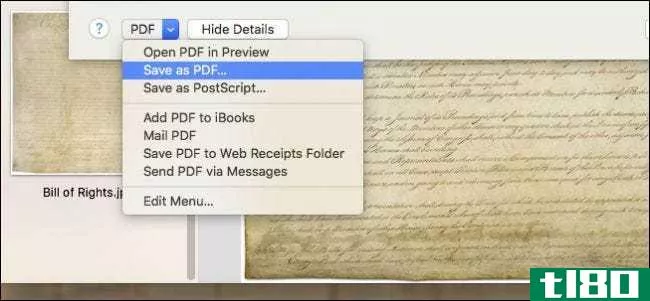如何对mac上的文件和文件夹进行密码保护
我们在电脑上储存了大量的数据,其中一些是私人的和敏感的。通过使用FileVault加密整个硬盘驱动器,可以保护Mac上的所有文件。

但也许你不需要保护你所有的文件,或者你只是觉得FileVault对你来说有点过分了。对于某些文件和文件夹,有更简单的密码保护选项。
今天我们将介绍如何在Mac上保护单个文件和文件夹的密码。
密码保护iwork文档
iWork套件是苹果版的微软Office。如果您有包含敏感信息的页面、注释记号或数字文件,则可以对这些文件进行密码保护以保护这些信息。
打开要保护的文件,然后转到“文件”>;“设置密码”。输入密码,然后验证密码。如果需要提示来帮助您记住密码,请输入密码提示。然后,单击设置密码。
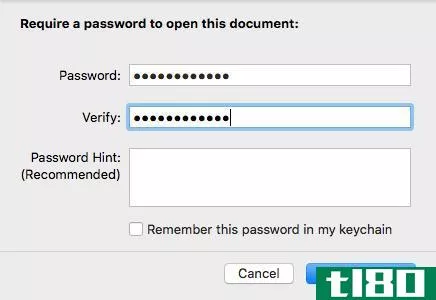
下次打开文档时,系统将提示您输入密码。
预览中的密码保护pdf文件
预览是Mac上内置的PDF和图像查看器。然而,它不仅仅是一个PDF查看器。您可以将图像另存为PDF文件、为PDF文档签名、合并PDF文件以及为PDF文件添加批注、高亮显示和注释。您还可以在预览中对PDF文件进行密码保护。
在预览中打开要保护的PDF文件。打开文件菜单,然后按选项键。“复制”菜单选项变为“另存为”。选择“另存为”选项。
在“保存”对话框中,选中底部的“加密”框。输入密码,然后验证密码。然后,单击“保存”。
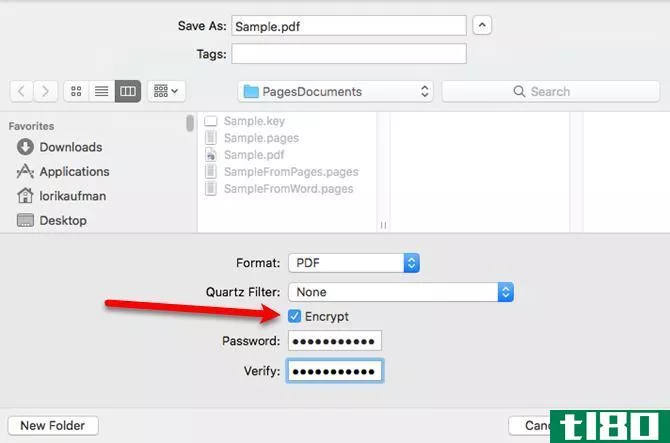
下次打开PDF文件时,系统会要求您输入密码。输入保存文件时键入的密码。
要从PDF文件中删除密码保护,请打开该文件,在出现提示时输入密码。如上所述,使用选项键访问“文件”菜单上的“另存为”选项,并取消选中“保存”对话框上的“加密”选项。使用新名称保存文件并删除受密码保护的旧文件。
注意:这只适用于PDF文件,不适用于图像文件。保存图像时,“保存”对话框上的“加密”选项不可用。
使用“另存为pdf”选项对文件进行密码保护
您还可以使用“打印”对话框上的“另存为PDF”选项对其他应用程序中的PDF文件进行密码保护。如果应用程序中提供了“另存为PDF”选项,则这也适用于文本文件和其他类型的文档。
打开要保护的PDF文件、文本文件或文档,然后转到应用程序中的“文件”>;“打印”。从“打印”对话框底部的PDF下拉列表中选择“另存为PDF”。然后,单击“保存”对话框中的“安全选项”。
选中“需要密码才能打开文档”框。输入密码,然后验证密码。单击“确定”。
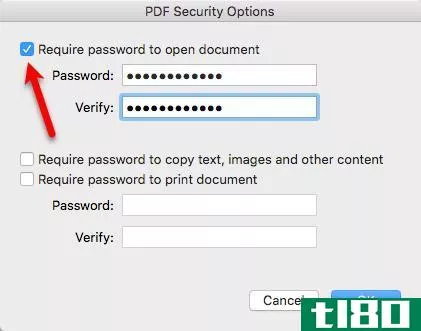
要从以这种方式保护的PDF文件中删除密码,请在预览中打开PDF文件,然后删除上一节中提到的密码。
密码保护microsoft word文件
您还可以对Microsoft Word文件进行密码保护。打开要保护的Word文件,单击“审阅”选项卡,然后单击“保护文档”。
在“密码保护”对话框的“设置密码”下输入密码以打开此文档。您也可以要求密码来修改文档。您还可以向文档添加其他保护,并在保存时从此文件中删除个人信息。
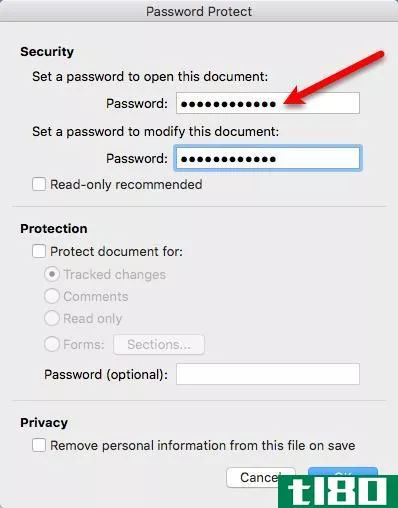
要从文档中删除密码,请打开它并转到“查看”>;“保护文档”。删除“密码保护”对话框中当前的密码,然后单击“确定”。下次打开文档时不会要求您输入密码。
密码保护microsoft powerpoint文件
保护PowerPoint演示文稿的密码与保护Word文件略有不同。
在菜单栏上,转到“文件”>;“密码”。在Password to open下,选中Encrypt this presentation and require a Password to open框。在“为此演示文稿设置密码”对话框中,输入新密码,验证密码,然后单击“设置密码”。单击“确定”。
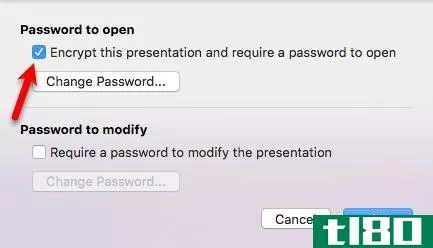
要从演示文稿中删除密码,请打开它,转到“文件”>;“密码”,然后取消选中“加密此演示文稿并需要密码才能打开”框。
密码保护microsoft excel文件
密码保护Microsoft Excel工作簿就像保护PowerPoint演示文稿一样,但对话框不同。
在菜单栏上,转到“文件”>;“密码”。在“文件密码”对话框的“要打开的密码”框中输入密码。您还可以输入密码进行修改,以防止其他人更改工作簿。单击“确定”。
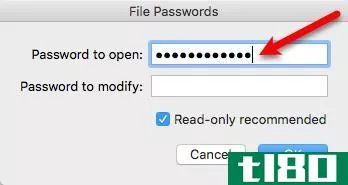
要从Excel工作簿中删除密码,请打开工作簿,转到“文件”>;“密码”,然后在“文件密码”对话框中删除密码。
使用磁盘实用程序对文件夹进行密码保护
到目前为止,我们已经讨论了密码保护各种类型的文件。如果你想用密码保护整个文件夹呢?
磁盘实用程序是一个免费的应用程序包括在您的Mac电脑。它使使用硬盘和驱动器映像变得更容易。磁盘实用程序可以擦除、格式化、修复和分区硬盘驱动器。您还可以使用Disk Utility创建任何驱动器的克隆,甚至创建与Windows兼容的ISO光盘映像。
磁盘实用程序中有一个您可能不知道的功能。您可以创建加密的磁盘映像,或包含驱动器或其他媒体(如外部USB驱动器、CD或DVD)全部内容的单个文件。
将要保护的文件放入文件夹,然后使用磁盘实用程序创建文件夹的加密磁盘映像。打开“磁盘实用程序”,转到“文件”>;“新建图像”>;“文件夹中的图像”。选择要加密的文件夹,然后单击“选择”。
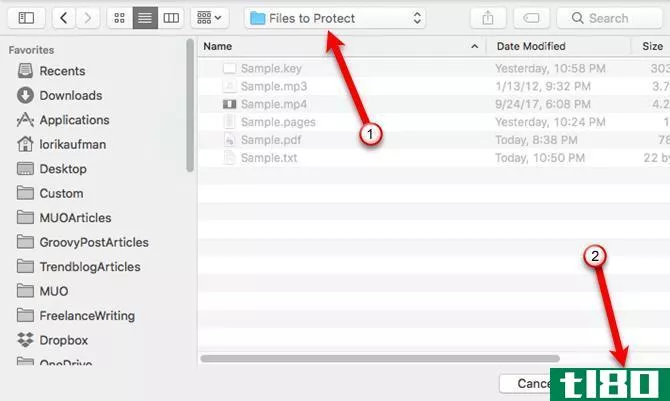
在“另存为”框中输入磁盘映像的名称,然后选择DMG文件的存储位置。
选择加密类型(128位或256位AES)。输入密码,然后在显示的弹出对话框中验证密码,然后单击“选择”。
从图像格式下拉列表中选择读/写。然后,单击“保存”。
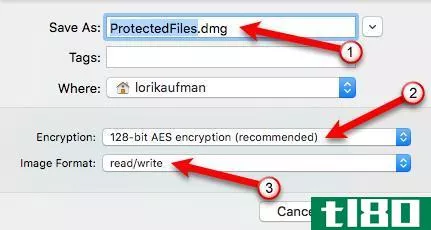
将显示一个进度对话框,并显示一条消息,说明进程完成时操作已成功。单击“完成”。
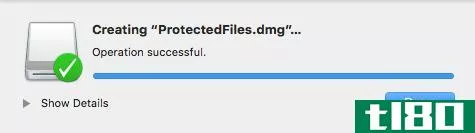
要访问添加到磁盘映像中的文件,请双击DMG文件,并在出现提示时输入密码。然后,单击“确定”。
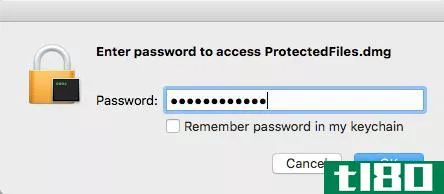
磁盘实用程序将磁盘映像添加到桌面。双击磁盘映像图标以访问其中的文件。
请确保在使用完磁盘映像后将其弹出,这样您的文件将再次受到密码保护。要执行此操作,请右键单击桌面上的磁盘映像图标,然后从弹出菜单中选择“弹出磁盘映像名称”。
另外,将原始文件添加到加密磁盘映像后,安全地删除它们也是一个好主意。你可以使用一个叫做橡皮擦的免费工具来安全地删除文件。
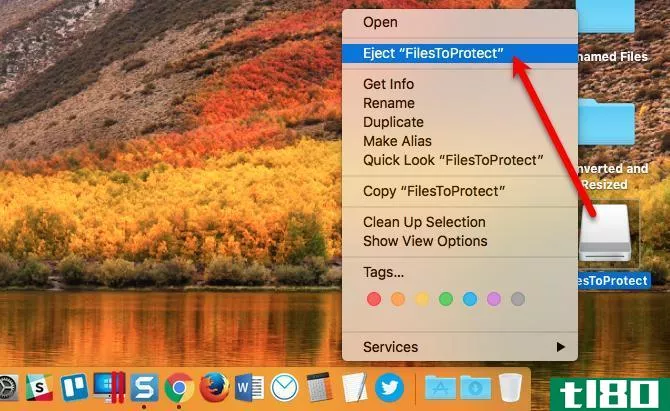
使用终端对zip中的文件/文件夹进行密码保护
如果您喜欢使用终端,可以使用命令行上的“zip”命令对文件和文件夹进行密码保护。
从应用程序文件夹中的实用程序文件夹打开终端。首先,我们需要更改到包含要保护的文件的目录。我们的文件在桌面上,所以我们输入以下命令。如果文件位于其他位置,请用文件路径替换“桌面”,或将文件移到桌面。
cd Desktop然后,输入以下命令。“替换”示例.zip“使用要用于ZIP文件的名称并替换”示例.mp4“你要保护的文件名。
zip -e Sample.zip Sample.mp4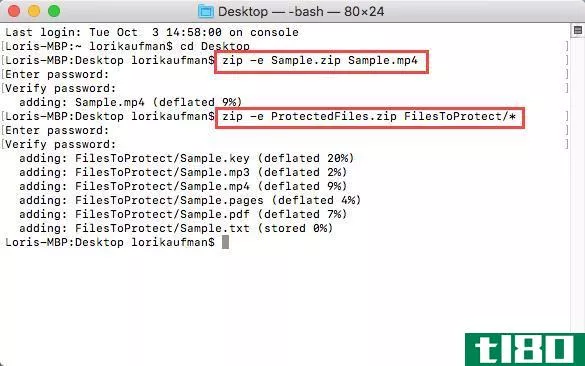
如果要保护文件夹,则命令略有不同。例如,我们的桌面上有一个名为FilesToProtect的文件夹。因此,我们输入以下命令。
zip -e ProtectedFiles.zip FilesToProtect/*文件夹名称后的“/*”表示压缩该文件夹中的所有文件。如果该文件夹中有要包含在ZIP文件中的子文件夹,请将上述命令中的“-e”更改为“-er”。“r”是递归标志。将递归地扫描所有子文件夹以查找要包含在ZIP文件中的文件。
原始文件被保留。将原始文件添加到加密的ZIP文件后,最好安全地删除它们。你可以使用一个叫做橡皮擦的免费工具来安全地删除文件。
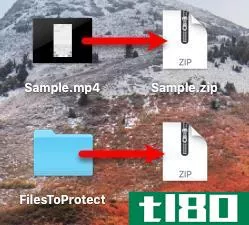
使用encrypto进行密码保护和加密
Encrypto是适用于Mac和Windows的免费工具,可以轻松创建包含文件和文件夹的加密文件。它被宣传为一种向他人发送文件的安全方式,但您也可以使用它为自己保护文件,并将加密文件存储在计算机硬盘上,然后备份到外部驱动器。
下载并安装Encrypto。运行Encrypto时,将显示一个窗口。将要保护的文件和文件夹拖到窗口上。您可以保护同一加密(.CRYPTO)文件中的文件和文件夹,但必须一次将它们全部添加。不保留原始文件夹结构。
输入加密文件的密码和可选提示。如果您正在与其他人共享加密文件,则此提示很有用。您可以输入一个只有您和其他人知道的提示,这样您就不必向他们发送密码。单击“加密”创建加密文件。
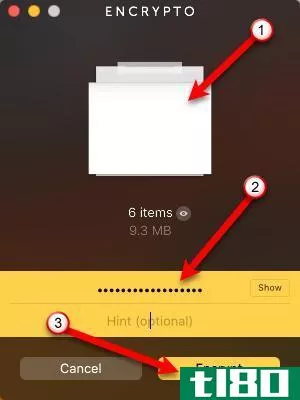
文件和文件夹被加密到一个.CRYPTO文件中。您可以将文件保存到硬盘,或使用“共享文件”按钮直接从Encrypto中与其他人共享。
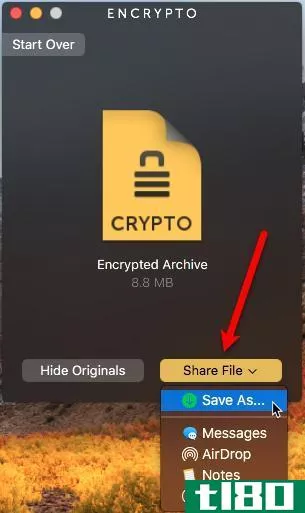
双击.CRYPTO文件解密文件并将其保存到硬盘。使用完文件后,再次使用Encrypto加密文件,然后安全地删除解密的文件。
在mac上和mac外保护您的文件和文件夹
这些方法对于保护Mac和外部驱动器上的文件和文件夹非常有用。在与他人共享文件或在云中存储文件时,也可以使用这些方法。
如何保护Mac上的文件和文件夹?您是否使用其他应用程序保护您的数据?请在下面的评论中与我们分享您的想法和经验。
图片来源:VIPDesignUSA/Depositphotos
- 发表于 2021-03-14 01:15
- 阅读 ( 206 )
- 分类:IT
你可能感兴趣的文章
如何在mac上设置多个用户帐户
...Mac上的第一个用户,您已经是管理员了。你可以管理系统文件夹、应用程序、用户、设置——几乎所有的一切都与你的macOS桌面有关。 ...
- 发布于 2021-03-15 03:41
- 阅读 ( 306 )
如何禁用系统完整性保护(以及为什么不禁用)
... SIP是随着osx10.11elcapitan引入的,它限制了用户修改某些文件夹的能力。虽然一些人谴责苹果最新的安全技术是一种从用户手中夺走控制权的手段,但它的存在是有充分理由的。 ...
- 发布于 2021-03-16 10:49
- 阅读 ( 296 )
如何密码保护你的U盘:5个简单的方法
想学习如何保护闪存驱动器吗?不幸的是,你不能用密码保护整个U盘。但是您可以加密分区、文件夹和存档。 ...
- 发布于 2021-03-18 13:59
- 阅读 ( 255 )
mac磁盘权限说明:如何修复macos权限
... Mac上的每个项目,无论是文件还是文件夹,都带有一组权限。这些控件控制哪些用户帐户可以访问它以及它们具有何种访问权限。权限由三种类型的用户(所有者、组和所有人)执行的三个活动(读、写和...
- 发布于 2021-03-20 05:34
- 阅读 ( 1055 )
想保持个人数据的安全吗?下面是如何加密文件
... 在Mac上加密文件和文件夹时,MacOS允许您直接压缩和密码保护数据,而无需第三方软件。 ...
- 发布于 2021-03-28 13:03
- 阅读 ( 177 )